Migrer fra Canvas
Vi vet at du har brukt mye tid på å utvikle emnene dine i Canvas og ikke ønsker å gjøre om alt det arbeidet fordi institusjonen din bestemte seg for å bytte til Blackboard. Du kan enkelt konvertere emnet ditt fra Canvas til samtidig som Blackboard du beholder så mye av emnets materiale og tilpasning som mulig.
Importer Canvas-emner
Følgende fortalt video gir en visuell og auditiv representasjon av noe av informasjonen som er inkludert på denne siden. For en detaljert beskrivelse av hva som er fremstilt i videoen, åpne videoen på Vimeo.
Importer emnet ditt
For å importere emnet ditt fra Canvas til Blackboard må du laste ned en emnefil.
Instructure Canvas
Gå til emnet ditt i Canvas, og velg Innstillinger.
Velg Eksporter emneinnhold på høyre side.
Sørg for at Eksporttype er satt til Emne, og velg deretter Opprett eksport. Behandling kan ta en stund, avhengig av hastigheten på Internett-tilkoblingen og størrelsen på emnet ditt.
Når eksporten er ferdig, velger du Ny eksport-lenken som vises, for å laste ned en IMSCC-fil av emnet ditt.
Gå til emneinnhold-siden i Learn. Velg Flere alternativer-menyen , og velg deretter Importer innhold.
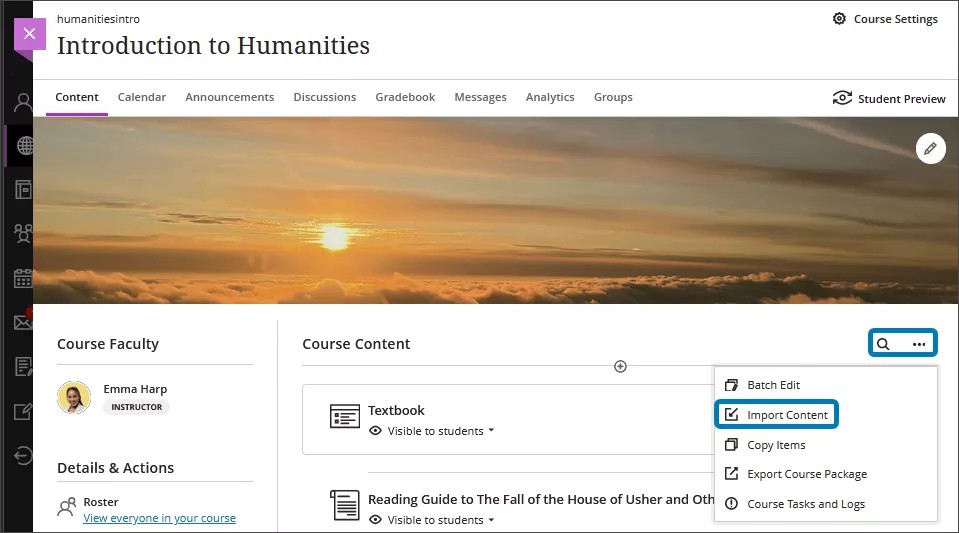
Velg Importer innhold igjen på panelet som vises. Velg IMSCC-filen som du lastet ned tidligere.
En grå linje vises øverst på Innhold-siden, hvor det står «Importerer emneinnhold.». Større emner tar lengre tid å laste opp, avhengig av hastigheten på Internett-tilkoblingen din. Det er ingen fremdriftslinje.
Viktig
Institusjonen din kan begrense størrelsen på filer som kan lastes opp til Blackboard. Emnet ditt kan overskride denne størrelsesgrensen hvis det finnes mange store filer.
Hvis du forlater Innhold-siden, kan du sjekke fremdriften for opplastingen ved å gå til Emneoppgaver og -logger-panelet. Velg menyen Flere alternativer som er øverst på Innhold-siden, og velg deretter Emneoppgaver og -logger.
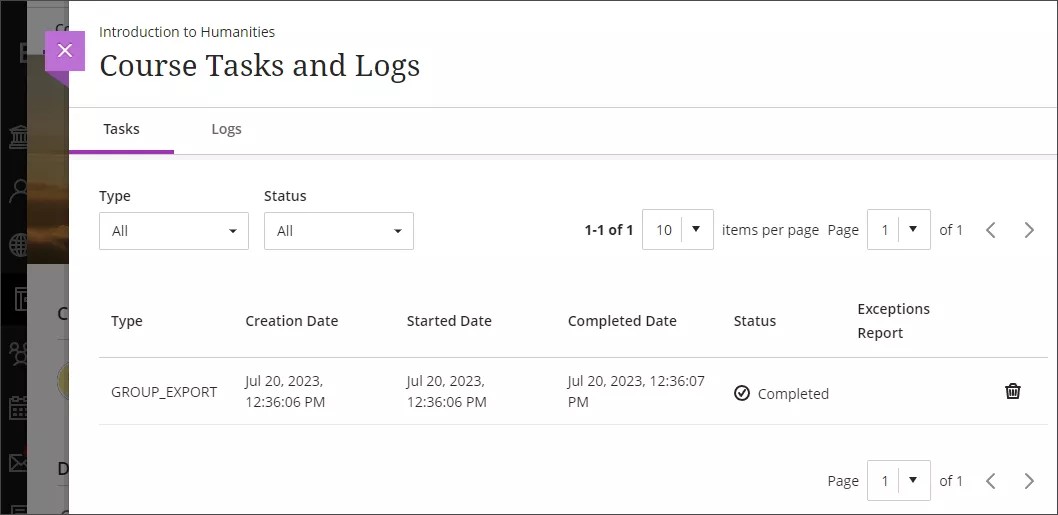
Når importen er fullført, blir du bedt om å gå gjennom unntak med importen. Denne meldingen vises nederst på skjermen.
Gå gjennom unntak og tilpass emnet ditt
Velg den røde tekstlenken med antall unntak for importen din for å gå gjennom dem. Ikke vær redd - de fleste unntak er ikke betydelige og krever ingen justering fra deg.
Når du importerer et Canvas-emne til et Blackboard emne, blir alle modulene dine konvertert til mapper. Du kan enkelt dra importerte elementer utenfor mapper og plassere dem på innholdets hovedside. Du kan også opprette en mappe i en eksisterende mappe for å organisere innholdet ditt enda mer.
Du kan gjøre Canvas-modulene dine om til læringsmoduler Blackboard for å kontrollere studenttilgangen ytterligere. Læringsmodulene inneholder funksjoner for å tvinge frem en sekvens og kontrollere synligheten til studentene, og de kan også inneholde et bilde som hjelper studentene med å navigere til modulen. Gå til «Opprett læringsmoduler»-temaet for mer informasjon om læringsmoduler.
Det er forskjeller mellom funksjonene som er tilgjengelige i Blackboard og i Canvas, så vi anbefaler at du går gjennom alle diskusjoner, tester og prøver etter at du har importert dem. Ustøttede prøve- og quizalternativer, fjernes under importen.
Tidsfrister og studenters synlighet for innhold kan justeres ved hjelp av Rediger flere-funksjonen. Du kan også slette innhold i en gruppe. Gå til emnet "Satsredigering" for mer informasjon om denne funksjonen.
Viktig
Matematiske formler skrevet i LaTeX som ikke har riktig syntaks, konverteres ikke fra Canvas til Blackboard. Gå gjennom alle formlene i emnet ditt etter at du har importert det.
Innholdstyper som konverteres'
Etter hvert som vi foretar forbedringer i konverteringsprosessen, utvides listen over støttede elementer.
Oppslag
Oppgaver
Diskusjoner
Filer
Vurderingsskjemaer
Moduler
Sider
Emneoversikt
Spørrekonkurranser
Spørsmålstyper
Flervalg med ett riktig svar
Sant/usant
Skriv inn ett manglende ord
Skriv inn flere manglende ord
Flervalg med flere riktige svar
Paring
Numerisk svar
Formel
Langsvar
Videoer (MP4, AVI, MOV, MPG, MOOV)
MPEG, MPG, AVI, MOV, WMV er vedlagt som filer
MP4 lastes som en interaktiv video
Innholdstyper og innstillinger som IKKE konverteres
Disse elementene overføres for øyeblikket ikke under konverteringsprosessen:
Emnebanner
Interne lenker
Nye quizer
Resultater
Spørsmålstyper
Filopplasting
Flere nedtrekkslister
Tekst (ingen spørsmål)
Vurderingsmatriser
Tekstoverskrifter
Deltakelses- og aktivitetsdata bevares ikke i konverteringsprosessen. Elementer som innlegg i diskusjoner, vurderingsinnsendinger og vurderinger fjernes alle sammen.